Технологии не стоят на месте, и сегодня многие принтеры можно подключить к компьютеру по сети без необходимости использования проводов. Установка принтера HP по сети является простым процессом, который может быть выполнен даже самым неподготовленным пользователем.
Подключение принтера HP по сети позволяет получить доступ к печати со всех устройств в рамках одной сети, будь то стационарный компьютер, ноутбук или даже смартфон. Благодаря этому, вы сможете печатать документы, фотографии и другие материалы с любого устройства, находящегося в одной сети с установленным принтером.
В этой статье мы расскажем, как правильно установить принтер HP по сети на компьютер. Вы узнаете, как подключить принтер к Wi-Fi сети, установить необходимое программное обеспечение, а также настроить принтер как основное устройство печати на вашем компьютере. С помощью данного руководства вы сможете настроить принтер HP по сети самостоятельно, без привлечения специалистов.
Шаги для установки принтера HP по сети на компьютер

Установка принтера HP по сети на компьютер может показаться сложной задачей, особенно для новичков. Однако, с помощью данного руководства вы сможете выполнить эту задачу без особых проблем. Прежде чем приступить к установке, убедитесь, что у вас есть следующие вещи:
- Компьютер с операционной системой, поддерживающей установку принтеров по сети.
- Принтер HP со встроенным Wi-Fi модулем или подключенный к роутеру с помощью Ethernet-кабеля.
- Пользовательское руководство принтера и диск с драйверами (если они не были предварительно установлены).
- Интернет-подключение.
Когда у вас есть все необходимое, вы можете приступить к установке:
- Подключите принтер к электропитанию и включите его. Дождитесь, пока принтер загрузится.
- На вашем компьютере откройте меню "Пуск" и перейдите в раздел "Параметры".
- В "Параметрах" выберите раздел "Устройства", затем перейдите во вкладку "Принтеры и сканеры".
- Нажмите на кнопку "Добавить принтер или сканер". Компьютер начнет поиск доступных устройств.
- Когда ваш принтер появится в списке доступных устройств, выберите его и нажмите на кнопку "Добавить устройство".
- Возможно, компьютер запросит установку драйверов. Если у вас есть диск с драйверами, вставьте его в компьютер и следуйте указаниям на экране. Если драйверы были предварительно установлены, компьютер автоматически их найдет и установит.
- После установки драйверов принтер будет готов к использованию. Вы можете проверить его работу, напечатав тестовую страницу.
Вот и все! Теперь ваш принтер HP должен быть успешно установлен и готов к использованию на вашем компьютере. Не забудьте проверить наличие обновлений драйверов и программного обеспечения на официальном сайте HP, чтобы быть в курсе последних обновлений и улучшений.
Установка принтера HP по сети на компьютер не сложна, если вы следуете этим простым шагам. Выберите время, когда у вас есть достаточно времени и вы не будете сильно отвлекаться, чтобы процесс прошел гладко. Удачи в установке вашего принтера HP!
Выбор принтера HP и подготовка к установке
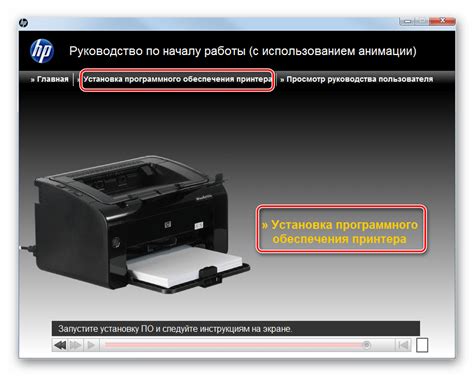
Перед тем, как приступить к установке принтера HP по сети на ваш компьютер, важно правильно выбрать модель принтера, которая удовлетворит ваши потребности. HP предлагает широкий ассортимент принтеров с различными функциями и характеристиками.
Прежде чем приступить к установке, убедитесь, что ваш компьютер соответствует системным требованиям принтера HP и имеет все необходимые драйверы и программное обеспечение. Также убедитесь, что у вас есть доступ к сети Wi-Fi или сетевому кабелю для подключения принтера к компьютеру.
Рекомендуется также проверить наличие кабеля питания для принтера и провести предварительную настройку сети, если требуется. В некоторых случаях может потребоваться настройка маршрутизатора и настройка безопасности сети.
Теперь, когда у вас есть все необходимое оборудование и ресурсы, вы готовы приступить к установке принтера HP по сети на ваш компьютер. Следуйте инструкциям, предоставленным производителем принтера, для успешной установки и настройки. Удачи!
Подключение принтера к сети и установка драйверов

Для установки и настройки принтера HP по сети на компьютер необходимо выполнить несколько простых шагов:
- Убедитесь, что принтер и компьютер подключены к одной сети. Проверьте, что устройства имеют доступ к интернету.
- Включите принтер и дождитесь, пока он загрузится.
- На компьютере откройте меню "Пуск" и выберите раздел "Параметры".
- В разделе "Параметры" найдите и выберите пункт "Устройства".
- В "Устройства" выберите "Принтеры и сканеры".
- Нажмите на кнопку "Добавить принтер или сканер".
- Когда компьютер завершит поиск доступных принтеров, выберите свой принтер HP из списка.
- Нажмите на кнопку "Далее" и дождитесь, пока компьютер выполнит процесс установки драйверов.
- После завершения установки драйверов вы увидите сообщение о успешном подключении принтера к компьютеру. Теперь вы можете печатать документы через сеть.
Установка и настройка принтера HP по сети на компьютер не займет много времени, а позволит вам удобно использовать принтер и печатать документы без необходимости подключения принтера напрямую к компьютеру.
Настройка принтера и проведение тестовой печати
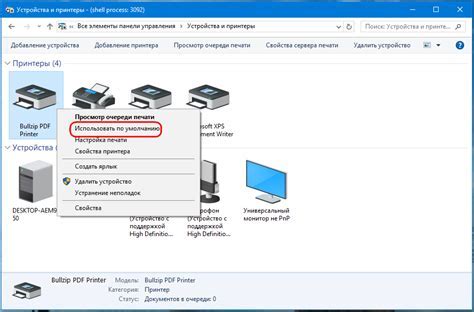
После успешной установки и подключения принтера HP по сети на компьютер, следующим шагом будет настройка самого принтера.
Для начала, убедитесь, что принтер подключен к электропитанию и включен. Затем проверьте, правильно ли установлены картриджи и бумага в лоток для печати.
Далее, находясь на рабочем столе компьютера, откройте меню "Пуск" и выберите пункт "Панель управления". В открывшемся окне найдите и выберите раздел "Принтеры и факсы".
В списке установленных принтеров найдите ваш принтер HP. Щелкните правой кнопкой мыши на его значке и выберите "Параметры принтера".
В открывшемся окне "Параметры принтера" найдите вкладку "Общие" и щелкните на ней. В этой вкладке вы сможете изменить имя принтера или указать расположение принтера, если это необходимо.
После настройки общих параметров принтера, перейдите на вкладку "Сервис" или "Сопровождение", в зависимости от модели принтера. Здесь вы найдете различные опции для обслуживания и тестирования принтера. Выберите пункт "Тестовая печать" или похожий вариант для выполнения тестовой печати.
После выбора опции тестовой печати, следуйте инструкциям, отображаемым на экране. Принтер начнет выполнять тестовую печать, что позволит вам проверить его работоспособность.
После завершения тестовой печати рекомендуется проверить качество и читаемость напечатанного текста. Если вы обнаружите проблемы с качеством печати или другие неполадки, следует обратиться к руководству пользователя или обратиться в службу поддержки HP для получения помощи и решения проблемы.